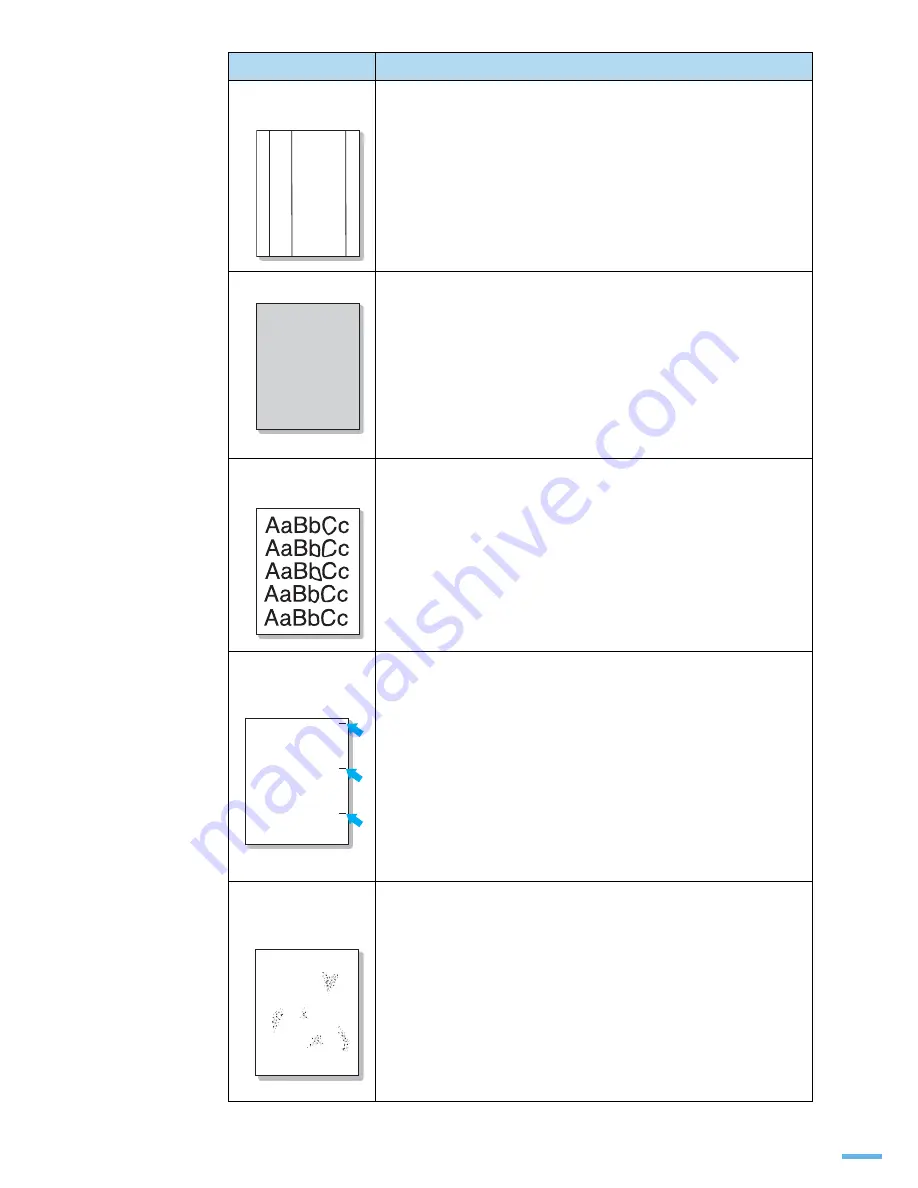
185
세로로 선이
나타나요 .
인쇄면에 검은 선이 나타난다면 :
•
토너 카트리지 안의 드럼 표면이 긁혔을 수 있습니다.
새 토너 카트리지로 교체해 주세요.
인쇄면에 흰 선이 나타난다면 :
•
프린터 내부를 청소해 주세요.
198쪽을 참조하여 프린터 내부를 청소해 주세요.
바탕이 회색이예요 .
•
인쇄된 페이지 바탕의 회색정도가 심하다면 아래의 순서에 따라
문제를 해결해 보세요.
•
사용하고 있는 용지가 두꺼울 수 있습니다. 용지의 두께는 적당해야
합니다. 233쪽 ‘용지 규격’을 참조하여 얇은 용지를 사용해 인쇄해
보세요.
•
제품 사용 환경이 너무 건조하거나 지나치게 습기찬 곳은 아닌지
확인해 보세요.
•
토너가 부족하여 나타날 수 있으므로 다 쓴 토너 카트리지를 새것으로
교체해 주세요. 208쪽을 참조하세요.
인쇄된 페이지에
토너가 번졌어요 .
•
198쪽을 참조하여 제품 내부를 깨끗이 청소해 주세요.
•
사용하고 있는 용지의 종류와 품질이 적당한지 확인해 주세요.
68쪽 ‘바른용지 선택하기’를 참조하세요.
•
용지이송벨트를 새것으로 바꾸어 사용해 보세요.
세로로 일정간격
인쇄불량 상태가
나타나요 .
인쇄면에 일정한 간격을 두고 반복적으로 이런 표시가 나타난다면 :
•
토너 카트리지에 문제가 있을 수 있습니다. 만일 불량 상태가 나타나는
간격이 일정하다면 198쪽을 참조하여 제품 내부를 청소하세요.
몇번을 반복해도 계속해서 같은 문제가 발생하면 토너 카트리지를 새것으로
교체하세요. 208쪽을 참조하세요.
•
제품 안의 일부 부품에 토너 가루가 묻어 있을 수 있습니다.
인쇄된 페이지 뒷면에 토너 가루가 묻어 있다면 몇장을 계속 인쇄하면 해결될
것입니다.
•
프린터 안의 정착기 부품이 손상되었기 때문입니다. 정착기를 새것으로
교체하세요.
•
품질이 낮은 저급 용지를 사용했기 때문입니다. 68쪽을 참조하세요.
바탕에 토너 가루가
여기저기 흩어져
있어요 .
•
이런 인쇄 상태는 인쇄된 용지위에 토너 가루가 분사되어 나타나는
경우입니다.
•
용지에 습기가 많기 때문입니다. 다른 묶음에 있는 용지를 사용하여
다시 인쇄해 보세요. 포장을 푼 상태로 두면 종이가 공기중의 습기를
흡수하여 눅눅해 질 수 있으므로 사용하지 않는 용지는 포장을 풀지
말고 보관하세요.
•
만일 봉투 인쇄시 이런 현상이 생기면 해당 문서파일을 열어 인쇄위치를
바꾸어 보세요. 주소 등이 인쇄될 부분이 앞면의 봉투입구 위치에 해당되면 입
구 가장자리의 솔기 때문에 이런 현상이 생길 수 있습니다.
•
만일 인쇄된 페이지 바탕 전면에 이런 현상이 보이면 응용 프로그램이나
인쇄설정시 등록 정보 화면에서 인쇄 해상도를 조정하세요.
인쇄상태
이렇게 해보세요
AaBbCc
AaBbCc
AaBbCc
AaBbCc
AaBbCc
AaBbCc
AaBbCc
AaBbCc
AaBbCc
AaBbCc
AaBbCc
AaBbCc
AaBbCc
AaBbCc
AaBbCc
A
Содержание ML 4050N - B/W Laser Printer
Страница 1: ......
Страница 15: ...14 ...
Страница 16: ...4 ᱛ 㔰 ᯓ ᱛᱟ ᡟ ഋᆀ 준비 ...
Страница 24: ...5 ほ ⵏ ᢇ ⴳ㐳ഋ 㑃 ഋ Ⓥ 㐳ഋ 㒳 㐳ഋ ᚃ ⴳ㐳ഋ ᾇ ᥠῷ ᯏഋ ᢋ ᱛ ຓഋ ほ 㐳ഋ ᢋ ᱛ ῷ ഋᆀ 㐳ഋ ᅏ ᯏഋ ᾅⲹ ᩰ ...
Страница 68: ...6 ᡓ Ώ 㐳ഋ ᆿᦄ 㑃 ഋ ᬋⱷ ...
Страница 79: ...78 ...
Страница 80: ...7 ዳᅯ ഋᆀᎿ 㐳ഋ 㔳 㐳ഋ ⅿᢣ ᾇ 㐳ഋ ᢋ ᢇ ᾇ 㐳ഋ ᆿ ᛤ ᢋ ᢇ ᾇ 㐳ഋ ሥ ώ ᭙ ...
Страница 98: ...8 ᆿ 㐷 㐳ഋ 㐷 㐳ഋ ኴ ᥏ 㐳ഋ 㐷 Ⓡᛇ 㐳ഋ Ɒ 㔰ᇛ 㐳ഋ ഋ ᢹⱯ 㐳ഋ ⅿ 㐳ഋ 㓰 㐳ഋ ᢣ ᾇ 㐳ഋ ᛣ ᾇ 㐳ഋ ሥ ώ ୁ౪ ...
Страница 102: ...101 1 다목적 용지함을 열고 용지 받침대를 올려서 펼쳐 주세요 2 뒷덮개를 열고 용지 받침대를 펼쳐 주세요 3 인쇄될 면을 위로 해서 용지를 넣어 주세요 가이드를 용지폭에 맞게 조절하세요 ...
Страница 104: ...103 1 다목적 용지함을 열고 용지 받침대를 올려서 펼쳐 주세요 2 뒷덮개를 열고 용지 받침대를 펼쳐 주세요 3 인쇄될 면을 위로해서 용지를 넣어 주세요 가이드를 용지쪽에 맞게 조절하세요 ...
Страница 127: ...126 ...
Страница 128: ...9 ᢿ ほ ῷ 㐳ഋ 㔳 ῷ 㐳ഋ ᢇრⅿ ῷ ᾇ 㐳ഋ ኟ SV Ꮇᙗ ῷ 㐳ഋ ᅅ 㒹ଞ ώ Ἅ ...
Страница 153: ...152 5 설치가 끝나면 Finish 를 클릭하세요 ...
Страница 166: ... ᢋ ᨓ ྏഋ ᱛ ᾜ ᚃ 㔰 㐳ഋ ᨓ 㑏 㐳ഋ ᢋ ᵗྏഋ ᨓ 㑏 㐳ഋ ᛇ ཱི ཱིᅯ ኟ ᨓ 㑏 㐳ഋ ᢿ ほ ᨓ 㑏 㐳ഋ SrvwVfulsw SV ᨓ 㑏 㐳ഋ ᢇრⅿ ᨓ 㑏 㐳ഋ ᦙ ...
Страница 176: ...175 5 용지함을 제자리로 넣습니다 6 윗덮개를 열었다가 닫아 주세요 인쇄가 다시 시작됩니다 덮개가 완전히 닫히지 않았다면 인쇄 도중 문제가 생깁니다 주의해서 덮개를 잘 닫아주세요 ...
Страница 195: ...194 ...
Страница 196: ... ᯏ 㐳ഋ ᦃ ఫ ഋ ᢋ 㐳ഋ ᾇ ῷ ᢋ ᢇ㐳ഋ ほ ⵏ ᢇ ᢇ㐳ഋ ᮟᢿ ᢋ ᾇ ಷ ᦃ ఫ㔳 ే ᬄ ῷᴟⅿ ᇛ㐳Ⓡ 㔳 ᢣ ᢇ ྏ ᥠ ᯏഋ ᭕ ...
Страница 211: ...210 토너 카트리지 관리하기 8 프린터 안에서 토너 카트리의 설치 위치를 확인한 후 새 토너 카트리지를 안으로 완전히 밀어 넣습니다 9 윗덮개를 완전히 닫은 후 전원 스위치를 켭니다 ...
Страница 220: ...219 3 컨트롤 보드 커버를 빼냅니다 4 무선 네트워크 카드를 무선 네트워크 카드 홈에 밀어 넣은 후 컨트롤 보드에 단단히 고정되도록 무선 네트워크 카드를 완전히 밀어 넣으세요 ...
Страница 238: ...237 폐 가전제품 처리 안내 ...






























